防火墙阻止某个程序怎么解除
1、打开电脑控制面板,点击Windows Defender防火墙。

2、点击允许应用或功能通过Windows Defender防火墙。

3、点击更改设置。

4、点击允许其他应用。

5、点击浏览。

6、找到应用后,点击添加。
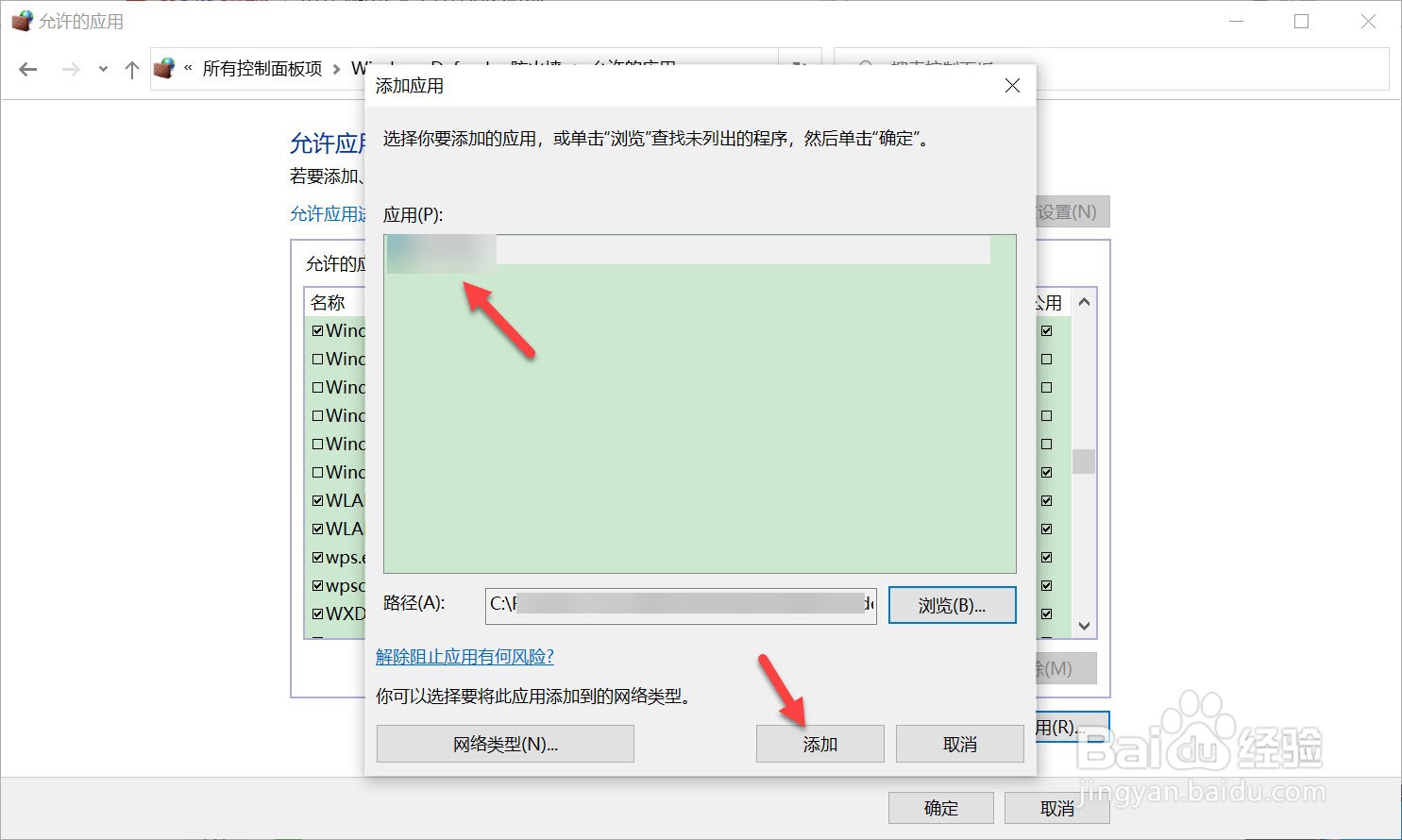
1、点击系统偏好设置。

2、点击安全性与隐私。

3、点击防火墙。
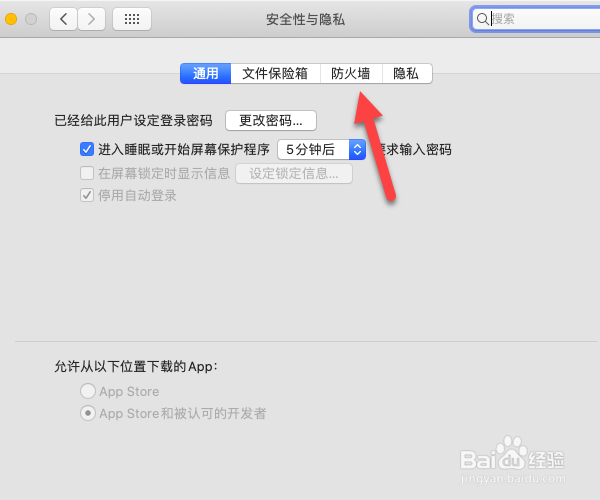
4、点击锁图标。

5、输入密码,点击解锁。

6、点击打开防火墙。

7、点击+号,添加被阻止的程序后,点击好。

声明:本网站引用、摘录或转载内容仅供网站访问者交流或参考,不代表本站立场,如存在版权或非法内容,请联系站长删除,联系邮箱:site.kefu@qq.com。
阅读量:82
阅读量:128
阅读量:109
阅读量:70
阅读量:20